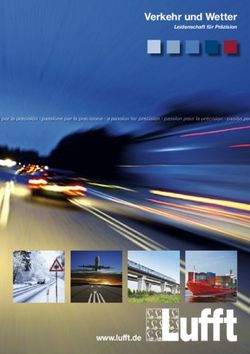WIFI-WETTERSTATION WEATHERSCREEN PRO - BEDIENUNGSANLEITUNG - ART.-NR. DNT000008 IMPORTEUR: DNT INNOVATION GMBH
←
→
Transkription von Seiteninhalten
Wenn Ihr Browser die Seite nicht korrekt rendert, bitte, lesen Sie den Inhalt der Seite unten
Bedienungsanleitung
WiFi-Wetterstation
WeatherScreen PRO
Art.-Nr. DNT000008
Importeur: dnt Innovation GmbH
Maiburger Straße 29 · 26789 Leer · Germany
www.dnt.de
1Bitte lesen Sie diese Bedienungsanleitung vor der Inbetriebnahme komplett durch und bewahren Sie die Be-
dienungsanleitung für späteres Nachlesen auf. Wenn Sie das Gerät anderen Personen zur Nutzung überlassen,
übergeben Sie auch diese Bedienungsanleitung.
Inhalt
1. Beschreibung und Funktion...................................................................................................................3
2. Sicherheits-, Einsatz- und Entsorgungshinweise....................................................................................5
3. Übersicht, Beschreibung........................................................................................................................6
4. Vorbereitung zum Betrieb, zur Montage...............................................................................................11
5. Inbetriebnahme, Geräte-Set-up/Einstellungen......................................................................................16
5.1. Geräte synchronisieren...................................................................................................................16
5.2. Set-up/Einstellungen, Hauptseite....................................................................................................16
5.3. Datum/Zeit einstellen.....................................................................................................................18
5.4. Raumklimasensoren konfigurieren/hinzufügen...............................................................................19
5.5. Einstellmenü „Hintergrundbeleuchtung/Backlight“.........................................................................20
5.6. Längen-/Breitengrad (Standort) einstellen......................................................................................20
5.7. Displayhintergrund einstellen.........................................................................................................21
6. Datenspeicher, Historienfunktion.........................................................................................................21
6.1. Max.-/Min.-Werte...........................................................................................................................21
6.2. Datenspeicher ansehen/löschen.....................................................................................................22
6.3. Grafische Verlaufsanzeige...............................................................................................................23
6.4 Schnellübersicht eingebundene Zusatzsensoren.............................................................................23
6.5 Nutzung der Datenlogger-Funktion per microSD Karte....................................................................24
7. WLAN-Anbindung................................................................................................................................25
8. Internet-Publishing der Wetterdaten....................................................................................................26
9. Einbindung der WeatherScreen PRO im Weather Underground.............................................................26
10. Einbindung der WeatherScreen PRO in den WeatherCloud-Service.......................................................31
11. Einbindung der WeatherScreen PRO in Ecowitt....................................................................................33
12. Update des WiFi-Moduls der WeatherScreen PRO................................................................................36
13. Alarmierungsfunktionen......................................................................................................................38
14. Kalibrierung.........................................................................................................................................39
15. Betriebseinstellungen, Zurücksetzen auf Werkszustand.......................................................................42
16. Firmeware-Update durchführen...........................................................................................................42
17. Allgemeine Hinweise zum Funkempfang.............................................................................................43
18. Pflege und Wartung.............................................................................................................................43
19. Störungs- und Fehlerhinweise.............................................................................................................44
20. Technische Daten................................................................................................................................45
21. Netzteil-Angaben.................................................................................................................................46
22. Anhang, Windstärke-Skala...................................................................................................................46
23. Konformitätserklärung.........................................................................................................................46
24. Entsorgung..........................................................................................................................................47
Hinweis: Die Bedienungsanleitung der WeatherScreen PRO finden Sie jederzeit auf ww.dnt.de
2. Ausgabe Deutsch 04/2021
Dokumentation © 2019 dnt Innovation GmbH
Alle Rechte vorbehalten. Ohne schriftliche Zustimmung des Herausgebers darf diese Bedienungsanleitung auch nicht auszugsweise in irgend-
einer Form reproduziert oder vervielfältigt werden. Es ist möglich, dass die vorliegende Bedienungsanleitung noch drucktechnische Mängel
oder Druckfehler aufweist. Die Angaben in dieser Bedienungsanleitung werden jedoch regelmäßig überprüft und Korrekturen in der nächsten
Ausgabe vorgenommen. Für Fehler technischer oder drucktechnischer Art und ihre Folgen übernehmen wir keine Haftung. Alle Warenzeichen
und Schutzrechte werden anerkannt. Änderungen im Sinne des technischen Fortschritts können ohne Vorankündigung vorgenommen werden.
DNT000008-04/2021, Version 2.0
21. Beschreibung und Funktion
Die hochwertige Wi-Fi-Wetterstation mit Solarsender und TFT-Display verbindet eine übersichtliche
Anzeige aller relevanten Wetter- und Raumklimadaten mit umfangreichen Speicher- und Visualisie-
rungsmöglichkeiten. Zusätzlich ist es möglich, die Wetterdaten per WLAN in Wetterportale zu laden,
und so mobil auswertbar zu machen bzw. anderen Nutzern zur Verfügung zu stellen.
Die Wetterstation bietet eine Wettervorhersagefunktion mit einfach erfassbaren Wettersymbolen
sowie eine Gewitterwarnfunktion.
Außen-Kombi-Sensor mit Solarpanel
Der solarbetriebene Sender (batteriegestützt) überträgt die Messdaten der Sensoren an die Basis-
station. Im Freifeld sind Funkreichweiten bis zu 100 m möglich. Der Sensor sendet zyklisch alle
16 Sekunden die Daten für Temperatur, Luftfeuchtigkeit in m/s, km/h, knot, mp/h, bft, ft/s, m/s,
Windgeschwindigkeit/Windrichtung, Helligkeit, UV-Index und Niederschlagsmenge.
Ausbaubares Raumklimasensoren-System
Die Wetterstation kann die Daten von bis zu neun Raumklimasensoren (1x Master-Sensor, im Lieferum-
fang, 8x optionale Sensoren DNT000005) alle 60 Sekunden empfangen und auswerten. Die Raumklima-
sensoren erfassen die Luftfeuchte und die Raumtemperatur, der Master-Sensor zusätzlich den
Luftdruck.
Datenübermittlung zu Wetterportalen
Über einen einfach einzurichtenden Account können Sie die Wetterstation an verschiedene Internet-
Wetterportale anmelden, sodass die Wetterdaten via WLAN über Ihren Router auf diese Portale geladen
werden und Ihnen so auch auf mobilen Geräten oder anderen Nutzern im Portal zur Verfügung stehen.
Umfangreiche Datenauswertungen
Neben der übersichtlichen Darstellung aller relevanten Wetterdaten sind umfangreiche tabellarische
und grafische Datenanzeigen (grafische Anzeigen mit Zoomfunktion) möglich. Über spezielle Far-
banzeigen können Temperatur- und Luftfeuchte-Datenbereiche bereits aus größerer Entfernung
erkannt werden.
• Hochwertige Wi-Fi-Wetterstation mit 17,8-cm-Farb-TFT-Display (7")
• Raumklimaerfassung mit bis zu neun Raumklimasensoren (1x Master-Sensor, 8x optionale Sensoren)
• Upload-Funktion für Wetterportale (z. B. Weather Underground, Weathercloud , Ecowitt)
• Integriertes Solarpanel für Stromversorgung des Funk-Außensensors, mit Batterie-Unterstützung
• Sensoren für Niederschläge, Windgeschwindigkeit/Windrichtung, Innen-/Außenluftfeuchtigkeit,
Luftdruck, Innen-/Außentemperatur, Beleuchtungsstärke/UV-Index (Funk: 868 MHz)
• WLAN-Verbindung mit Smartphone/Mobilgerät via kostenloser Wetterportal-Apps
• Wetterdatenaufzeichnung mit wählbaren Intervallen, tabellarische und grafische Auswertung
• Hauptanzeige in zwei Hintergrundversionen (dunkler/heller Displaymodus) für:
- Windgeschwindigkeit mit Böenanzeige in m/s, km/h, knot, mp/h, bft, ft/s, m/s
- Windrichtung: Windrose und Tendenz-/Schwankung in ° oder Himmelsrichtung
- Uhrzeit, Datum, Weckfunktion
- UV-Index, Beleuchtungsstärke in Lux, W/m² oder fc
3- Niederschläge: 1 h/24 h/1 Woche/1 Monat/total seit letzter Rücksetzung,
grafische Anzeige der stündlichen Niederschlagsmenge in mm oder inch
- Grafische Wettervorhersage: beruht auf Änderungen im Luftdruck
- Luftdruck: absolut/relativ in hPa, inHg oder mmHg, Tendenzanzeige
- Temperaturanzeige in °C oder °F, Bereichsanzeige per Farbring
- Innentemperatur: -10 bis +60 °C
- Außentemperatur: -40 bis +60 °C
- Anzeige von gefühlter Temperatur und Taupunkt
- Innen- und Außenluftfeuchte (10–99 % rH), Bereichsanzeige per Farbring
- Mondphasenanzeige, Sonnenlaufanzeige mit SA/SU
• Alarm: Temperatur, Feuchtigkeit, gefühlte Temperatur, Taupunkt, Regenfall,
Windgeschwindigkeit, Luftdruck, Sturmböe
• Min.-/Max.-Wert-Anzeigen mit Zeitstempel
• Kalibriermöglichkeit im Vergleich mit Referenzmessgeräten
• Uhr-Funktionen: 12/24-Stunden-Anzeige, Ewiger Kalender,
einstellbare Zeitzone, Alarm
• Für Tischaufstellung und Wandmontage geeignet
• Batteriegestützter (2x AA/Mignon) Außen-Kombisensor mit integriertem Solarpanel;
Station (Display) via 5-VDC-Netzteil; Master-Raumklimasensor (2x AA/Mignon)/
Batterielaufzeit: bis zu 1 Jahr
Bestimmungsgemäßer Einsatz
Die Wetterstation ist für die lokale Wetterbeobachtung vorgesehen.
Sie erfasst über einen bis zu 100 m abgesetzten Außen-Kombi-Wettersensor die Temperatur,
Luftfeuchte, Windgeschwindigkeit, Windrichtung, Lichtstärke, UV-Index, Niederschlagsmenge und
über bis zu neun Raumklimasensoren Raumtemperatur sowie Raumluftfeuchte und über den
Master-Sensor Luftdruck. Die Auswertung der Daten kann über eine WLAN-Verbindung und über
ein Internet-Wetterportal auch auf Mobilgeräten erfolgen.
Jeder andere Einsatz ist nicht bestimmungsgemäß und führt zu Gewährleistungs- und Haftungs-
ausschluss. Dies gilt auch für Umbauten und Veränderungen.
Lieferumfang:
- Wetterstation WeatherScreen PRO
- Außen-Kombi-Sensor
- Netzteil
- Master-Raumklimasensor
- Montage-Material für Mast-Montage (es wird kein Mast mitgeliefert)
- Bedienungsanleitung
42. Sicherheits-, Einsatz- und Entsorgungshinweise
Wird verwendet, um Sicherheitshinweise zu kennzeichnen oder um Aufmerksamkeit auf
besondere Gefahren und Risiken zu lenken.
Hinweis
Wird verwendet, um zusätzliche Informationen oder wichtige Hinweise zu kennzeichnen.
- Verpackungsmaterial nicht achtlos liegen lassen. Plastikfolien/-tüten, Styroporteile etc. könnten
für Kinder zu einem gefährlichen Spielzeug werden.
- Die Geräte sind kein Spielzeug. Sie dürfen nicht im Zugriffsbereich von Kindern aufbewahrt oder
betrieben werden.
- Starke mechanische Beanspruchungen wie Druck oder Vibration sind zu vermeiden.
- Das Gerät nur mit einem trockenen Leinentuch reinigen, das bei starken Verschmutzungen leicht
angefeuchtet sein darf. Wir empfehlen eine regelmäßige Reinigung des Außen-Kombi-Sensors.
Zur Reinigung keine lösemittelhaltigen Reinigungsmittel verwenden. Darauf achten, dass keine
Feuchtigkeit in das Geräteinnere gelangt.
- Der Außen-Kombi-Sensors sollte regelmäßig gereinigt werden.
- Das Anzeigegerät und die Raumklimasensoren dürfen nur in trockenen Innenräumen und nur mit
den in den technischen Daten aufgeführten Batterien betrieben werden.
- Leere Batterien sofort entnehmen, um ein Auslaufen und dadurch verursachte Folgeschäden zu
verhindern. Zum Austausch nur Batterien des empfohlenen Typs verwenden.
- Gerät keinen extremen und plötzlichen Temperaturschwankungen aussetzen, da dies zu schnellem
Wechsel der Anzeigeangaben und damit zur Beeinträchtigung der Genauigkeit der Messwerte führt.
Beachten Sie bei der Montage des Kombi-Wettersensors den notwendigen Blitzschutz, falls
dieser exponiert, z. B. an einem Gebäude, Giebel, Mast etc. angebracht wird. Konsultieren
Sie ggf. eine Elektrofachkraft für die fachgerechte Ausführung des Blitzschutzes.
Bei der Montage in größerer Höhe, z. B. auf einem Dach oder Mast sorgen Sie für eine
ausreichende Personensicherung, um Unfälle zu vermeiden!
Beachten Sie auch die weiteren Ausführungen zur Standortwahl im Kapitel „Montage“.
Bei Sach- oder Personenschäden, die durch unsachgemäße Handhabung oder Nichtbeachten
der Sicherheitshinweise und der Bedienungsanleitung verursacht werden, übernehmen wir
keine Haftung. In solchen Fällen erlischt jeder Gewährleistungsanspruch!
Für Folgeschäden übernehmen wir keine Haftung!
Öffnen Sie das Gerät nicht, unternehmen Sie keine Reparaturversuche, nehmen Sie keine
Umbauten oder Veränderungen vor – dies führt zum Verlust des Gewährleistungsanspruchs.
Für Folgeschäden übernehmen wir keine Haftung.
53. Übersicht, Beschreibung
Basisstation
6 8 11 13 14
7 9 10 12
1 15 25
16
17
2 26
18
3
27
4
19 28
5 20
24
23 22 21
1 - Außentemperatur, Tages-Höchstwert, Tages-Minimalwert
2 - Windchill, Taupunkt, Außen-Luftfeuchte, Höchster Tageswert Windböe
3 - Feinstaubkonzentration (aktuell noch nicht verfügbar)
4 - Feldstärkeanzeige Feinstaubsensor (aktuell noch nicht verfügbar)
5 - Sonnenaufgang/Sonnenuntergang (nur nach Einstellung des Standorts „Einstellungen“)
6 - WLAN-Feldstärkeanzeige
7 - Batteriezustandsanzeige Sensoren
8 - Funk-Verbindungsanzeige zum Sensor mit Signalqualität
9 - Windstärke, Windrichtung, Windböen
10 - Feldstärkeanzeige Bodenfeuchtesensor (aktuell noch nicht verfügbar)
11 - Temperaturanzeige aktueller Innensensor
12 - Datum/Zeit
13 - Anzeige – Messwert Bodenfeuchtesensor (aktuell noch nicht verfügbar)
14 - Luftfeuchteanzeige aktueller Innensensor
15 - Feldstärkeanzeige aktueller Innensensor
16 - Anzeige für zyklische Innensensorabfrage
17 - Anzeige aktuell angezeigter Innensensor
18 - Regenmengeanzeige
19 - Vorhersagesymbol
20 - Luftdruckanzeige mit Tendenz
21 - Mondphasenanzeige
22 - UV-Index-Anzeige
23 - Sonneneinstrahlungswert
24 - Bedientasten
25 - microSD-Karten-Slot für Hersteller-Firmware-Updates und Datenlogger-Funktion
26 - USB-Port für Hersteller-Firmware-Updates
27 - Netzteilanschluss
28 - Reset-Taster
6Raumklimasensor/Innensensor Der Innensensor zeigt die Raumtemperatur und Raum-
luftfeuchte sowie beim Master-Sensor wechselweise den
Luftdruck an.
Die optionalen Sensoren (DNT000005) sind adressierbar,
die eingestellte Adresse wird angezeigt.
Temperatur-,
Luftfeuchtigkeits -
Temperatur-,
Luftfeuchtigkeits -
Temperatur-,
Luftfeuchtigkeits -
Sollte die Batterieladung sinken, wird dies über das
entsprechende Symbol auf dem Display angezeigt. Nach
un d Luftdrucksensor un d Luftdrucksensor un d Luftdrucksensor
Beginn des Batterie-Leer-Symbols übermittelt der Sender
noch etwa 1–2 Tage seine Daten, bevor das Gerät ausfällt.
Bedientasten
Taste Grundfunktion
Bildschirmhelligkeit verringern
Bildschirmhelligkeit erhöhen
Display-Hintergrundbeleuchtung Ein/Aus bei aktivierter Automatik (s. 5.5)
Darstellung umschalten zwischen hellem und dunklem Hintergrund
Luftdruckanzeige umschalten zwischen absolutem und relativem Luftdruck
Kanalanzeige umschalten zwischen den Raumklima-/Innensensoren:
Werkseinstellung: Anzeige 1: Master-Sensor; Anzeige CH1 ... CH8: optionale Sensoren
Anzeige: automatische Umschaltung zwischen den Sensoren
Anwahl der Anzeigeseiten für aufgezeichnete Daten
Anwahl der Seite für Einstellungen
7Farbanzeigen und Symbole
Temperaturanzeige:
Je nachdem, in welchem Temperaturbereich sich der aktuelle Wert gerade befindet, wird dieser mit
einer unterschiedlichen Farbmarkierung (Farbring) angezeigt.
Bereich Farbring Bereich Farbring
unter -23,3 °C 10 bis 15,6 °C
(-10 °F) (50 bis 60 °F)
-23,3 bis -17,8 °C 15,6 bis 21,1 °C
(-10 bis 0 °F) (60 bis 70 °F)
-17,8 bis -12,2 °C 21,1 bis 26,7 °C
(0 bis 10 °F) (70 bis 80 °F)
-12,2 bis -6,7 °C 26,7 bis 32,2 °C
(10 bis 20 °F) (80 bis 90 °F)
-6,7 bis -1,1 °C 32,2 bis 37,8 °C
(20 bis 30 °F) (90 bis 100 °F)
-1,1 bis 4,4 °C 37,8 bis 43,3 °C
(30 bis 40 °F) (100 bis 110 °F)
4,4 bis 10 °C >43,3 °C
(40 bis 50 °F) (>110 °F)
Luftfeuchteanzeige:
Je nachdem, in welchem Luftfeuchtebereich sich der aktuelle Wert gerade befindet, wird dieser mit
einer unterschiedlichen Farbmarkierung (Farbring) angezeigt.
Bereich Farbring Bereich Farbring
0% 50–60 %
(kein Signal/Striche)
1–10 % 60–70 %
10–20 % 70–80 %
20–30 % 80–90 %
30–40 % 90–99 %
40–50 % 100 %
8Windrichtungsanzeige:
Aktuelle Windrichtung Windrichtung im Durchschnitt letzte zehn Minuten
Niederschlagsanzeige letzte Stunde: Menge (mm) Symbol Menge (mm) Symbol
0 >1,52 bis 2,03
>0 bis 5,08 >2,03 bis 2,54
>5,08 bis 1,02 >2,54 bis 3,05
>1,02 bis 1,52 >3,05 bis 3,55
Wettervorhersage, Gewitterwarnung:
Die Wettervorhersage wird nach Auswertung des Luftdruckverlaufs über 24 bis 48 Stunden erstellt,
siehe jeweilige Erläuterung. Längerer Anstieg = Schönwetter;
längerer Abfall = Tendenz zu Schlechtwetter (Niederschlag/Windig bis stürmisch)
Sonnig/Klar Bewölkt Bedeckt
Für eine genauere Wettervorhersage
benötigt die Wetterstation eine längere
Luftdruck steigt Luftdruck steigt leicht/ Luftdruck fällt Laufzeit von mindestens einem Monat.
über längere Zeit an Anzeige nach Einschalten leicht
Regen/Schauer Stürmisch Schneefall Schneesturm Gewitterwarnung
Erscheint beim Überschreiten
des Taupunkts von 21,1 °C
Luftdruck fällt Luftdruck fällt Luftdruck fällt Luftdruck fällt
= Gefahr eines auftretenden
über längere Zeit schnell ab über längere Zeit schnell ab Gewitters
Hinweis: Wenn die Außentemperatur unter 0 °C liegt und die Vorhersage regnerisch oder stürmisch
ist, zeigt die Displaykonsole Schneefall oder Schneesturm an.
Mondphasen:
An den Tagen, an denen Vollmond oder Neumond herrscht, wird zusätzlich zum Symbol
„Vollmond“ bzw. „Neumond“ angezeigt.
Mondphase Symbol Mondphase Symbol Mondphase Symbol Mondphase Symbol
Tag 1 Tag 8 Tag 15 Tag 22
Tag 2 Tag 9 Tag 16
Tag 23
Tag 3 Tag 17
Tag 10 TagTag
2422
Tag 4 Tag 18
Tag 11 Tag 25
Tag 5 Tag 12 Tag 19 Tag 26
Neumond
Tag 6 Tag 13 Tag 20
Vollmond
Tag 7 Tag 14 Tag 21
Die Mondphasen von Tag 1 bis Tag 13 (Vollmond) werden als zunehmender Mond, die Tage 14 bis
26 (Neumond) als abnehmender Mond bezeichnet.
9Regenanzeige:
Die Regenanzeige zeigt verschiedene kumulierte und gemessene Werte an und bietet so einen
umfassenden Überblick über die Niederschlagssituation.
Regen/Tag:
Zeigt den gesamten Niederschlag des Tages (wird um 00:00 Uhr zurückgesetzt).
Rate:
Ist der Niederschlag der 10 Minuten (eine Messung pro Minute) gerechnet auf eine Stunde.
Event:
Ist die Regenmenge seit Beginn des letzten Niederschlags. Wird zurückgesetzt wenn weniger als
1 mm in 24 h Regen fällt oder für eine Stunde kein Regen erkannt wurde.
Woche:
Ist der Niederschlag von Sonntag 00:00 Uhr bis Sonntag 23:59 der nächsten Woche.
Monat:
Ist der Niederschlag eines Monats, wird am 1. des Monats zurückgesetzt.
Jahr:
Ist der Niederschlag eines Jahres, wird zum 1. des eingestellten Monats „Regensaison“
zurückgesetzt.
Funk-Außen-Kombi-Sensor
1 - Windfahne 8 - Mastschellen
2 - Anemometer 9 - Batteriefach
3 - UV-/Lichtsensor 10 - Reset-Taster
4 - Temperatur-/Feuchtesensor 11 - LED-Indikator**
5 - Regensensor
6 - Wasserwaage ** Leuchtet beim Starten des Sensors für 4 s und blinkt
7 - Solarzelle bei jedem Sendevorgang (ca. alle 16 s) kurz.
104. Vorbereitung zum Betrieb, Montage
Hinweis:
Bevor Sie den Kombi-Sensor endgültig an seinem Standort montieren, testen Sie, ob über
den ganzen Tag eine korrekte Funkverbindung zwischen Kombi-Sensor und Basisstation besteht.
Vermeiden Sie den Einfluss von Gebäuden, Bäumen etc., z. B. durch deren eigene Temperaturab-
strahlung (Abstand von Wänden, Dächern usw. mind. 1,52 m), Abschattung oder Lage in wind- oder
regengeschützten Bereichen sowie von Beregnungsanlagen etc. Als Faustregel für den Abstand zu
Gebäuden kann in diesem Fall gelten: Abstand = 4x (Gebäudehöhe minus Montagehöhe des Sensors).
Freifeld-Entfernung (Sichtverbindung) 100 m max.!
Zur ersten Inbetriebnahme platzieren Sie den Kombi-Sensor und die Basisstation in einem Raum
im Abstand von mindestens 3 m, um eine erste sichere Synchronisierung zu erreichen. Halten Sie
beim Einlegen der Batterien bzw. beim Anschluss des Netzteils folgende Reihenfolge ein: zuerst die
Batterien in den Kombi-Sensor einlegen, dann das Netzteil an die Basisstation anschließen.
Beachten Sie die Hinweise zum Blitzschutz und zur Arbeitssicherheit im Kapitel 2!
Mastschellen montieren
- Setzen Sie die mitgelieferten Mastschellen in die Trägerplatte auf der Sensor-Unterseite ein und
fixieren Sie die Mastschellen mit den Bolzen. Führen Sie diesen Schritt zu Beginn der Montage
aus, um später Probleme und Beschädigungen zu vermeiden, wenn Sie den komplett montierten
Sensor dazu auf Windfahne und Anemometer legen müssten.
Windfahne und Anemometer montieren
- Setzen Sie die Windfahne auf den Ausleger auf und ziehen Sie die Feststellschraube an. Hier sind
die vier Hauptwindrichtungen gekennzeichnet. Setzen Sie die Windfahne entsprechend diesen
Kennzeichnungen so auf, dass die Spitze in Richtung der eingeprägten Nordmarkierung zeigt, um
eine entsprechende Windrichtungsanzeige zu erhalten. Setzen Sie die Windfahne nicht mit Gewalt
auf, die Achse enthält eine Abflachung, die mit der Abflachung in der Bohrung der Windfahne
korrespondieren muss. Ziehen Sie dann die Feststellschraube an
- Testen Sie die freie Beweglichkeit der Windfahne.
11- Setzen Sie das Anemometer auf der Gegenseite des Auslegers entsprechend den folgenden Grafiken
auf und ziehen Sie die Feststellschraube an.
- Testen Sie die freie Beweglichkeit des Anemometers.
Montage des Regensensors
- Setzen Sie den Auffangtrichter auf den Sensor auf und drehen Sie ihn im Uhrzeigersinn, bis er
einrastet.
Verriegeln
Batterien einlegen, Reset des Sensors
- Öffnen Sie das Batteriefach durch Aufschieben und legen Sie zwei Mignon-Batterien (AA/LR6)
polrichtig entsprechend der Polungskennzeichnung in das Batteriefach ein.
- Verschließen Sie das Batteriefach wieder. Achten Sie dabei darauf, dass es bis zum Anschlag
zugeschoben ist und die Dichtung sauber in ihrer Nut liegt, um ein Eindringen von Feuchtigkeit zu
verhindern.
Reset-Taster
LED-Indikator
- Nach dem Einlegen der Batterien leuchtet der LED-Indikator (11) neben dem Batteriefach für 4 s
dauerhaft auf. Ist dies nicht der Fall, kontrollieren Sie, ob die Batterien polrichtig eingelegt sind.
Leuchtet der LED-Indikator dennoch nicht auf, so führen Sie einen Reset aus (siehe auch Fehler-
hinweise in Kapitel 14).
Hinweis:
Verwenden Sie nur hochwertige Batterien, um einen sicheren Betrieb insbesondere bei kaltem Wetter
zu gewährleisten. Wir empfehlen, Lithium-Batterien einzusetzen.
Auf keinen Fall dürfen wiederaufladbare Akkus eingesetzt werden. Diese können keinen
dauerhaft stabilen Betrieb gewährleisten.
12Reset des Sensors
- Dazu drücken Sie den Reset-Taster (10) neben dem Batteriefach mit einem spitzen Gegenstand
(z. B. aufgebogene Büroklammer) für 3 s.
- Danach nehmen Sie die Batterien aus dem Batteriefach und legen diese erst nach ca. einer Minute
wieder ein. Decken Sie in dieser Zeit auch die Solarzelle (7) z. B. mit einem dunklen Tuch ab.
- Legen Sie dann die Batterien wieder ein, nehmen Sie die Abdeckung von der Solarzelle und kon-
trollieren Sie den ordnungsgemäßen Start – der LED-Indikator muss ca. 4 s dauerhaft leuchten
und danach bei jedem Sendevorgang (ca. alle 16 s) kurz aufleuchten.
Hinweis:
War der Kombi-Sensor zuvor schon mit der Basisstation synchronisiert, muss diese Synchronisation
nach einem Reset erneut ausgeführt werden, siehe Kapitel 5.1.
Kombi-Sensor auf den Mast montieren
- Als Mast ist ein robuster Rundmast mit einem Durchmesser zwischen 25 und 50 mm und flachem
Abschluss oben einzusetzen (der Mast ist nicht im Lieferumfang enthalten).
- Bevor Sie den Kombi-Sensor auf den Mast montieren, synchronisieren Sie ihn mit der Basisstation
wie im nachfolgenden Kapitel 5.1 beschrieben. Dazu sollte ein Abstand von ca. 3 m zwischen
Basisstation und Kombi-Sensor eingehalten werden, um eine sichere Synchronisation zu erreichen.
- Befestigen Sie den Mast an einen passenden Träger.
- Setzen Sie den Kombi-Sensor mit den Mastschellen auf den Mast und befestigen Sie den Sensor
zunächst nur durch handfestes Festdrehen der Muttern. Achten Sie darauf, dass der Mastkopf in
der dafür vorgesehenen Aussparung des Sensors sitzt.
- Kontrollieren Sie nochmals die exakte Ausrichtung des Sensors entsprechend dem Himmelsrich-
tungs-Aufdruck und der Wasserwaage (wichtig für Regen- und Windrichtungsanzeige) und ziehen
Sie dann die Muttern der Mastschellen fest an.
Wasserwaage
13Funk-Temperatur-/Luftfeuchtesensoren in Betrieb nehmen
1. Master-Sensor (mitgelieferter Sensor)
- Öffnen Sie das Batteriefach auf der Geräterückseite und legen Sie zwei Mignon-/AA-/LR06-Batterien
polrichtig entsprechend der Polungskennzeichnung in das Batteriefach ein.
Hinweis:
Verwenden Sie nur hochwertige Batterien, um einen sicheren Betrieb insbesondere bei kalten Um-
gebungsbedingungen zu gewährleisten. Wir empfehlen, Lithium-Batterien einzusetzen.
Auf keinen Fall dürfen wiederaufladbare Akkus eingesetzt werden. Diese können keinen
dauerhaft stabilen Betrieb gewährleisten.
2. Zusatzsensor (optionaler Sensor DNT000005)
- Sie können bis zu acht weitere Zusatzsensoren in das System integrieren.
- Öffnen Sie das Batteriefach auf der Geräterückseite. Oberhalb des Batteriefachs befinden sich
vier DIP-Schalter:
- Bevor Sie die Batterien einlegen, nehmen Sie mit diesen DIP-Schaltern die Adressierung (Schalter
1 bis 3) sowie die Einstellung für die Maßeinheit der Temperaturanzeige (Schalter 4) vor.
- Auf der Außenseite des Batteriefachdeckels finden Sie dazu eine Einstelltabelle. Stellen Sie mit
den DIP-Schaltern 1 bis 3 eine noch freie Adresse im System ein. Ordnen Sie jedem der bis zu
acht möglichen Sensoren eine eigene Adresse zu, eine Adressendopplung führt zu Fehlanzeige.
- Stellen Sie auch die gewünschte Temperatur-Maßeinheit ein.
141 - Temperatur
2 - Maßeinheit
3 - Adresse des Sensors
4 - Luftfeuchte
- Legen Sie zwei Mignon-/AA-/LR06-Batterien polrichtig entsprechend der Polungskennzeichnung
in das Batteriefach ein.
- Nun zeigt der Sensor die erfassten Daten und seine Adresse im Display an.
- In der Wetterstation kann man statt der Adresse auch den Standort des Sensors im Klartext anlegen
und anzeigen lassen, siehe Kapitel 5.4.
Hinweis:
- Platzieren Sie die Sensoren nicht an einem Ort, an dem er Wärmebestrahlung, z. B. durch eine
Heizung oder durch Sonnenlicht, oder Zugluft ausgesetzt ist.
- Der Sensor ist nur für den Betrieb in Innenräumen oder im vor Witterungseinfluss geschützten
Außenbereich, z. B. Gartenhaus vorgesehen.
- Sie können den Sensor an einer Schraube, einem Nagel oder einem kleinen Haken bzw. einem
Band aufhängen wie folgend gezeigt.
- Der Sensor muss senkrecht aufgehängt oder aufgestellt werden, um die Funkreichweite nicht zu
beeinträchtigen.
- Der DCF-Empfang der Zusatzsensoren (DNT000005) kann nicht von der WeatherScreen verarbeitet
werden.
155. Inbetriebnahme, Geräte-Setup/Einstellungen
5.1. Geräte synchronisieren
- Legen Sie zunächst, wie oben beschrieben, zwei Mignon-/AA-LR6-Batterien polrichtig in das
Batteriefach des Kombi-Sensors ein. Die rote LED am Sensor leuchtet nach dem Einlegen der
Batterien für 4 s auf.
- Bestücken Sie auch alle Raumklimasensoren wie im vorangegangenen Kapitel beschrieben mit
Batterien.
- Schließen Sie danach das Netzteil der Basisstation an diese an und stecken Sie es in eine 230-V-
Netzsteckdose.
- Platzieren Sie die beiden Geräte in ca. 3 m Abstand voneinander, damit diese sich synchronisieren
können.
- Die Basisstation empfängt für die ersten 3 Minuten automatisch die Daten des Kombi-Sensors.
- Der erste Empfangsversuch dauert bis zu 3 Minuten. Betätigen Sie in dieser Zeit keine Tasten an
der Basisstation, dieses würde den Synchronisationsprozess unterbrechen. Erscheinen die Daten
des Außensensors im Display und wird die Signalstärke am Empfangssymbol angezeigt, ist die
Sychronisation beendet. Zusätzlich erscheint eine Meldung über Version, Frequenz und ID der
Wetterstation in der Informationsanzeige.
Hinweise zum Empfang, siehe auch Kapitel 12
Die Entfernung zwischen Kombi-Sensor, Funk-Klimasensoren und Basisstation darf maximal 100 m
betragen. Dies gilt für eine direkte Sichtverbindung. Hindernisse wie Bepflanzung, Bauten, Wände
etc. reduzieren die Reichweite. Auf keinen Fall dürfen sich große Metallgegenstände, Metallwände
etc. zwischen Sensor und Basisstation befinden, diese beeinträchtigen den Empfang bis hin zum
totalen Empfangsausfall.
Betreiben Sie die Basisstation nicht in unmittelbarer Nähe von Computern, Monitoren, Fernseh-
geräten und Schaltnetzteilen. Diese können den Empfang erheblich stören.
- Der Empfang der Wetterdaten erfolgt alle 16 s.
- Ist mehrere Male in Folge kein Empfang möglich, wird dies im entsprechenden Anzeigefeld mit
„––––“ angezeigt. Dann erfolgt für wiederum 3 Minuten eine neue Suche nach dem Sensor.
5.2. Set-up/Einstellungen, Hauptseite
- Drücken Sie die Taste , um in den Einstellmodus zu gelangen. Hier haben die Tasten folgende
Grundfunktionen:
SELECT/+, Einheit anwählen bzw. hervorgehobenen Wert erhöhen
SELECT/–, Einheit anwählen bzw. hervorgehobenen Wert verringern
Pfeiltaste rechts, Anwahl der nächsten Stelle rechts
Pfeiltaste links, Anwahl der nächsten Stelle links
16Pfeiltaste hoch, Anwahl der nächsten Option Richtung oben
Pfeiltaste herunter, Anwahl der nächsten Option Richtung hinunter
Set-Taste, Anwahl der nächsten Unterseite für die Einstellungen
Return-Taste, Rückkehr zur Grundanzeige bzw. aus Untermenüs zum Einstellmenü
Hinweis zur Einstellung der Menüsprache
- Wir empfehlen, zunächst die eigene Sprache einzustellen, um die Einstellungen zu erleichtern.
- Dazu betätigen Sie nach Anwahl des Einstellungen-Menüs (siehe oben) die Taste so oft, bis Sie
zum Menü „Factory (Betriebseinstellungen)“ gelangen. Wählen Sie hier mit den Pfeiltasten /
die Option „Language/Sprache“ an und stellen Sie mit den Select-Tasten / die gewünschte
Sprache ein.
- Danach gehen Sie mit der Return-Taste wieder zurück und wählen mit wieder das Set-up/
Einstellungen-Menü an.
- Stellen Sie im Set-up-/Einstellungen-Menü zunächst die Grundeinstellungen (weiße Felder) wie
das Zeitformat, Datumsformat, Anzeigeeinheiten, Regensaison*, Speicherintervall sowie die
Grundeinstellung des Anzeigehintergrunds mit den Pfeiltasten / sowie den Select-Tasten
/ ein.
17* Regensaison: Die Einstellung dieses Monats ist die Basis für die Berechnung der Jahres-
Regenmenge sowie Maxima und Minima. Bei der Voreinstellung „Januar“ beginnt also die Zählung
am 1. Januar, Null Uhr.
5.3. Datum/Zeit einstellen
- Drücken Sie in der Set-up-/Einstellungen-Seite die Taste , jetzt wird „Date and Time (Datum/
Uhrzeit)“ hervorgehoben.
- Öffnen Sie die Zeiteinstellungs-Seite mit einer der Tasten / .
- Hier bewegen Sie sich mit den Pfeiltasten durch die einzelnen Einstellfelder. Die gerade einstellbare
Stelle wird rot hervorgehoben und ist mit den Tasten / einstellbar.
- Als Zeitzonen stellen Sie für Deutschland „UTC+01.00“ ein, und aktivieren die automatische
Einstellung der Sommerzeit/Daylight Save Changes.
- Wird das Gerät in ein WLAN-Netzwerk eingebunden, können Sie unter „Server“ die automatische
Zeitaktualisierung durch einen Internetserver einstellen, indem Sie die Option „Automatische
Synchronisation aktivieren.
Mittels „Update“ können Sie die Zeit manuell beim Zeitserver abrufen.
Unten erscheint die Zeit bis zum nächsten Zeitabruf sowie eine Meldung zur erfolgreichen
Synchronisation mit dem Zeitserver.
Ist das angemeldete WLAN nicht erreichbar, erscheint eine Fehlermeldung.
185.4. Raumklimasensoren konfigurieren/hinzufügen
- Drücken Sie in der Set-up-/Einstellungen-Seite die Taste so oft, bis das Feld „Multi Channel
Sensor/Mehrkanalsensor“ erreicht und hervorgehoben ist. Wählen Sie es mit den Tasten /
an und Sie gelangen in das Set-up-/Einstellmenü für die Raumklimasensoren.
- Hier können Sie jedem Sensor einen Namen, z. B. den Standort, geben, und neue Sensoren ein-
binden:
- Wählen Sie dazu mit den Pfeiltasten / den gewünschten Kanal an (dessen Namensfeld wird
hervorgehoben) und rufen mit den Select-Tasten / das Tastenfeld für die Namenseingabe
auf.
- Hier wählen Sie mit den Pfeiltasten das gewünschte Zeichen an und übernehmen es in das Na-
mensfeld über dem Eingabefeld, indem sie mit der Enter-Taste bestätigen.
Mit „Backspace“/ können Sie im Namensfeld Zeichen löschen.
Mit „Caps Lock“/ wählen Sie zwischen Groß- und Kleinschreibung.
Mit „Cancel“/ gehen Sie zurück, ohne dass bisherige Eingaben übernommen werden.
Mit „OK“/ bestätigen Sie den Namen, dieser wird nun in das Kanalfeld übernommen.
- Um einen neuen Sensor anzumelden, gehen Sie mit den Pfeiltasten / in die Spalte „Regis-
trieren“ und wählen dort den Kanal an, den Sie am betreffenden Sensor zuvor eingestellt haben
(siehe Kapitel 4).
- Mit den Select-Tasten / rufen Sie die Abfrage „Neuen Sensor Kanal X registrieren?“ auf
und wählen mit den Pfeiltasten / die Option „Ja/Nein“ an, gefolgt von der Bestätigung mit
den Select-Tasten / .
- Mit der Return-Taste kehren Sie wieder ins Einstellmenü zurück.
195.5. Einstellmenü „Hintergrundbeleuchtung/Backlight“
- Drücken Sie in der Set-up-/Einstellungen-Seite die Taste so oft, bis das Feld „Backlight/Hin-
tergrundbeleuchtung“ erreicht und hervorgehoben ist. Wählen Sie es mit den Tasten / an
und Sie gelangen in das Set-up-/Einstellmenü für die Displaybeleuchtung.
- Hier können Sie die automatische Displayschaltung festlegen, indem Sie links die Einschaltzeit
und Ausschaltzeit eingeben und darüber den Timer aktivieren (Häkchen bei „Automatische Hin-
tergrundbeleuchtung“ mit den Tasten / setzen).
- Auf der rechten Seite können Sie die automatische Nachführung der Displayhelligkeit entspre-
chend der Umgebungshelligkeit aktivieren (Häkchen bei „Automatische Helligkeit“ mit den Tasten
/ setzen) sowie die dabei maximale/minimale Helligkeit einstellen.
- Mit der Return-Taste kehren Sie wieder ins Einstellmenü zurück.
- Ist die automatische Displayschaltung aktiviert, können Sie jederzeit, solange das Display einge-
schaltet ist, dieses mit der Taste aus der Hauptansicht heraus abschalten. Es wird sich dann
zur programmierten Einschaltzeit wieder automatisch einschalten.
5.6. Längen-/Breitengrad (Standort) einstellen
- Drücken Sie in der Set-up-/Einstellungen-Seite die Taste so oft, bis das Feld „Längen-/Breiten-
grad“ erreicht und hervorgehoben ist. Wählen Sie es mit den Tasten / an und Sie gelangen
in das Set-up-/Einstellmenü für Ihren Standort.
- Wählen Sie hier die Hemisphäreneinstellung (Deutschland: Breite: Nord / Länge: Ost) und stellen
Sie den Längen- und Breitengrad Ihres Standortes ein. Sie finden diese Daten z. B. der Kompass-
oder GPS-App Ihres Smartphones, in Ihrem Kfz-Navigationssystem oder z. B. unter:
http://www.fwiegleb.de/geodat.htm
Die Eingabe von zwei Stellen hinter dem Komma ist ausreichend genau. Die Standortdaten werden
für die Bestimmung der örtlichen Sonnenauf-/untergangszeiten benötigt.
20- Mit der Return-Taste kehren Sie wieder ins Einstellmenü zurück.
5.7. Displayhintergrund
Im Menü Background (Hintergrund-Set-up) können Sie zwischen einer Anzeige mit dunklem Hinter-
grund und einer Anzeige mit hellem Hintergrund wählen.
6. Datenspeicher, Historienfunktion
- Aus der Hauptansicht heraus können Sie mit der Taste nacheinander alle Seiten mit ge-
speicherten Wetterdaten aufrufen.
6.1. Max.-/Min.-Werte
- Drücken Sie aus der Hauptansicht die Taste einmal, gelangen Sie zur Ansicht der gespeicherten
Max.-/Min.-Daten aller relevanten Wetterdaten:
- Sie können die hier angezeigten Daten aus dem Speicher löschen und so einen neuen Aufzeichnungs-
zeitraum starten. Dazu gehen Sie wie folgt vor:
- Mit den Pfeiltasten / wählen Sie das gewünschte Anzeigefeld an und aktivieren es mit den
21Tasten / (Häkchen).
- Dann wählen Sie mit der Enter-Taste einen darauf erscheinenden Rückfragedialog an.
- Mit den Pfeiltasten / wählen Sie die gewünschte Option „Ja/Nein“ an, gefolgt von der Be-
stätigung mit den Select-Tasten / . Jetzt erscheint im betreffenden Speicherfeld der aktuelle
Zeitpunkt mit dem ersten Messwert.
- Mit der Return-Taste kehren Sie wieder in die Hauptanzeige zurück.
6.2. Datenspeicher ansehen/löschen
- Drücken Sie aus der Hauptansicht die Taste zweimal, gelangen Sie zur Ansicht der ge-
speicherten Wetterdaten:
- Die gespeicherten Daten umfassen nach einiger Aufzeichnungszeit – das Aufzeichnungsintervall
stellen Sie auf der Set-up-/Einstellungen-Seite (siehe 5.2.) ein – mehrere Seiten, durch die Sie mit
den Pfeiltasten / blättern können.
- Da nicht alle Datenspalten einer Anzeigezeile in die Ansicht passen, können Sie die weiteren
Spalten mit den Pfeiltasten / aufrufen und so horizontal in der Tabelle scrollen.
- Mit der Taste können Sie nach einem Abfragedialog (mit den Pfeiltasten / Ja/Nein aus-
wählen und mit den SELECT-Tasten / bestätigen) den gesamten Datenspeicher löschen.
- Mit der Taste können Sie in einem Abfragedialog eine bestimmte Anzeigeseite anwählen.
- Mit den Pfeiltasten / wählen Sie die einzustellende Stelle in der Seitenzahl an, mit den Select-
Tasten / stellen Sie die angewählte Stelle ein und mit den Pfeiltasten / wählen Sie,
ob die eingestellte Seite angewählt werden soll (OK) oder die Abfrage ohne Änderung verlassen
werden soll (Cancel/Abbrechen).
- Bestätigen Sie dann mit den Select-Tasten / , und die Anzeige springt zurück auf die gewählte
(bei OK) oder zuvor angezeigte Seite (bei Abbruch).
22- Mit der Return-Taste kehren Sie wieder in die Hauptanzeige zurück.
6.3. Grafische Verlaufsanzeige
- Drücken Sie aus der Hauptansicht die Taste dreimal, gelangen Sie zur grafischen Verlaufs-
anzeige der gespeicherten Wetterdaten:
- Mit der Taste können Sie die Darstellung jeweils für verschiedene Zeiträume
(letzte 12/24/48/72 Stunden) umschalten und so die letzten Stunden zoomen.
- Mit der Taste rufen Sie die einzelnen Datentypen nacheinander auf.
- Mit der Return-Taste kehren Sie wieder in die Hauptanzeige zurück.
6.4 Schnellübersicht eingebundene Zusatzsensoren
- Drücken Sie im normalen Displaymodus viermal die Taste , um den Schnellübersicht-Modus
aufzurufen.
- Wenn Sie optionale Sensoren, wie z. B. den Mehrkanal-Temperatur- und Feuchtigkeitssensor
erwerben, können deren Daten alle auf einmal auf dem Bildschirm Schnellübersicht angezeigt
werden.
- Drücken Sie oder , um das Einstellungsfeld/Name des Sensors auszuwählen. Der aktuelle
Name des Sensors wird grün hinterlegt. Drücken Sie die Taste oder , um die Tastatur
aufzurufen und den gewünschten Sensornamen einzugeben. Drücken Sie , um die
gewünschten Zeichen anzuwählen, und drücken Sie , um das Zeichen zu bestätigen.
23Drücken Sie , um zur Seite Schnellübersicht zurückzukehren.
Drücken Sie die Taste , um das Menü zu veranlassen.
6.5 Nutzung der Datenlogger-Funktion per microSD Karte
- Formatieren Sie eine microSD-Karte (max. 32 GB) an einem Computer auf das FAT32 Format.
- Nach Einlegen der microSD-Karte beginnt die Station automatisch die Karte mit Daten zu beschreiben.
- Das Intervall der Daten ist in den Einstellungen im Menüpunkt „Intervall“ zwischen 1–240 Minuten
einstellbar.
- Zum Verwenden der Daten wird die microSD-Karte aus Station entnommen und kann dann von
einem PC eingelesen werden
- Die Station stellt die Daten im .csv-Format zur Verfügung
247. WLAN-Anbindung
- Eine Anmeldung in einem WLAN ist in zwei Fällen notwendig: wenn Sie die aktuelle Zeit mit einem
Zeitserver synchronisieren wollen, und wenn Sie Ihre Wetterdaten in einem Internet-Wetterportal
veröffentlichen wollen, um sie z. B. später aus der Ferne per Smartphone abfragen zu können.
- Die WLAN-Anmeldung erfolgt über die Seite „Set-up/Einstellungen“, die Sie aus der Hauptanzeige
mit der Set-up-Taste erreichen.
- Hier wählen Sie mit den Pfeiltasten / die Option „Wi-Fi-Suche“ an und öffnen die Option
mit einer der Select-Tasten / . Sie gelangen zur Anzeige der empfangenen WLAN-Netze in
der Umgebung (2,4 GHz). Es werden keine 5-GHz-Netzwerke unterstützt.
- Unter „Versteckte SSID“ finden Sie SSID, Passwort, Verbindungsstatus der zuletzt hergestellten
WLAN-Verbindung.
Hinweis zur Speicherung der WLAN-Zugangsdaten
- Wenn Sie die Station weitergeben, z. B. verkaufen oder entsorgen, sollten Sie die gespeicherten
WLAN-Daten löschen, um einen unberechtigten Zugriff auf Ihr WLAN zu verhindern.
- Wählen Sie mit den Pfeiltasten / und der Enter-Taste Ihr WLAN an und es erscheint der
Dialog zur Eingabe des Netzwerk-Passwortes.
- Hier wählen Sie mit den Pfeiltasten das gewünschte Zeichen an und übernehmen es mit der
Enter-Taste in das Passwortfeld über dem Eingabefeld.
Mit „Backspace” (oder Taste X) / können Sie im Passwortfeld Zeichen löschen.
Mit „Caps Lock”/ wählen Sie zwischen Groß- und Kleinschreibung.
Mit „Cancel”/ gehen Sie zurück, ohne dass bisherige Eingaben übernommen werden.
Mit „OK”/ bestätigen Sie das eingegebene Passwort, dieses wird nun übernommen. Sie können
die komplette WLAN-Einstellung nun unter „Versteckte SSID“ kontrollieren.
25- Mit der Return-Taste kehren Sie wieder in die Hauptanzeige zurück.
- Bei ordnungsgemäßer WLAN-Verbindung erscheint die zugehörige Feldstärkeanzeige oben
links im Display.
- Sie können nun auch die ordnungsgemäße Verbindung zu einem Zeitserver (siehe 5.3.) kontrollieren.
8. Internet-Publishing der Wetterdaten
Sie können die Daten der Wetterstation über WLAN und Ihren Router an Wetterportale im Internet
übertragen und von dort über Mobilgeräte weltweit abrufen:
· Ecowitt weather (https://www.ecowitt.net):
freier Wetterserver, der eine große Anzahl Wetterstationen unterstützt
· Weather Underground (WeatherUnderground.com), hier WU genannt:
dieser Wetterdaten-Hoster, betrieben von „The Weather Channel“ und IBM, ermöglicht das Senden
und Abrufen von Wetterdaten sowie detaillierte Datenauswertung.
· WeatherCloud (https://weathercloud.net/):
freies weltweites Wetterbeobachtungsnetzwerk
· WOW (www.WeatherObservationWebsite.com):
Seite des britischen Wetterdienstes
Voraussetzungen
- Basisstation und Kombi-Sensor müssen stabil funktionieren und kommunizieren.
- Es muss eine stabile WLAN-Verbindung zwischen Wetterstation und Router bestehen.
- Der Kombi-Sensor muss sich im Außenbereich befinden, um keine verfälschten Daten an das Wet-
terportal zu liefern - Ihre Daten werden in der Öffentlichkeit genutzt und müssen daher authentisch
sein. Löschen Sie vor der Verbindungsaufnahme zum Wetterportal alle Daten des Datenspeichers,
damit falsche Daten wie sie z. B. bei der Sensormontage beim Regensensor durch Bewegungen
entstehen, nicht übermittelt werden.
9. Einbindung der WeatherScreen PRO in Weather Underground
Schritt 1)
Stellen Sie eine WLAN-Verbindung mit Ihrer WeatherScreen PRO Basis-Station gemäß der Bedie-
nungsanleitung her.
Schritt 2)
Besuchen Sie die Internetseite:
www.wunderground.com
und registrieren Sie sich kostenlos
mit einem Klick auf „Join“ mittels
Ihrer Email-Adresse und einem frei
wählbaren Passwort.
26Schritt 3)
Wählen Sie nach erfolgreicher Regist-
rierung in Ihren Member Settings das
Menu „My Devices“.
Schritt 4)
Fügen Sie über „Add New Device“ ein
neues Gerät hinzu. Wählen Sie dazu als
PWS (Personal Weather Station) den
Typ „other“ und klicken Sie auf „Next“.
Schritt 5)
Füllen Sie die Angaben zur neuen Sta-
tion aus.
Geben Sie zunächst an, wo sich die Station befindet, damit sie auf der Karte korrekt angezeigt wird.
Als nächstes müssen die gewünschten Informationen in die Felder eingetragen werden („required“
muss angegeben werden!).
Name: Name der Station (z.B. dnt WeatherScreen PRO)
Elevation: Höhe der Station zum Meeresspiegel (wird aus der Position berechnet)
Device Hardware: Wird von Schritt 1 der Geräteanlage übernommen
Height Above Ground: Höhe der Wetterstation vom Boden aus (in Fuß; 1ft sind ca. 0,3m)
Surface Type: Gibt an auf welchem Untergrund sich die Station befindet
27 Associate Webcam: Falls eine Webcam auf diese Station gerichtet ist und diese ebenfalls in WU
verknüpft ist, kann diese so gekoppelt werden.
Die graue Box fragt Sie nach der Zustimmung ob Ihre übermittelten Wetterdaten von WU zur Opti-
mierung von Vorhersagen genutzt werden dürfen. Dieses kann zugestimmt (Accept) oder abgelehnt
werden (Deny).
Schritt 6)
Nach der Eingabe aller Daten stellt
Ihnen WU nun eine Station ID und
einen Station Key zur Verfügung, wel-
che in die Displaystation der Weather-
Screen PRO im Menu „Wetterserver“
eingetragen werden müssen.
- Nun tragen Sie die Daten in die Basisstation ein.
- Gehen Sie dazu mit auf die Set-up-/Einstellungen-Seite und wählen Sie dort die Option
„Wetterserver“ an.
- Jetzt gelangen Sie auf die Set-up-Seite für die Wetterserver:
28- Hier sind die vier Wetterserver bereits eingetragen, Sie müssen nur noch die jeweiligen Zugangs-
daten sowie das Übermittlungsintervall (1 bis 240 Minuten) entsprechend den Vorgaben des Dienstes
eintragen. Wenn keine Vorgaben erteilt werden, benutzen Sie „1 Minute“.
- Wählen Sie dazu den Dienst und die jeweilige Zeile für Stations-ID und Stations-Key mit den Pfeil-
tasten / an und öffnen Sie den Eingabebereich mit den Tasten / .
- Hier wählen Sie mit den Pfeiltasten das gewünschte Zeichen an und übernehmen es mit der
Bestätigen mit der Enter-Taste .
Mit „Backspace“ (oder Taste X) / können Sie im ID-/Keyfeld Zeichen löschen.
Mit „Caps Lock“/ wählen Sie zwischen Groß- und Kleinschreibung.
Mit „Cancel“/ gehen Sie zurück, ohne dass bisherige Eingaben übernommen werden.
Mit „OK“/ bestätigen Sie die eingegebenen Daten, diese werden nun in die Einstellungen
übernommen.
- Mit der Return-Taste kehren Sie wieder in die Hauptanzeige zurück.
29Eine erfolgreiche Verbindung der Wetterstation zu WeatherUnderground wird durch das entsprechende
WU-Symbol auf der Wetterstation oben links in der Ecke angezeigt. Auf der WU-Seite wird die Sta-
tion nun als Online angezeigt. Achtung: Dieser Vorgang kann einige Minuten in Anspruch nehmen!
Nach der Kopplung können die Wetterdaten der WeatherScreen PRO von jedem Ort über die Suche
der generierten Station ID auf der WeatherUnderground-Website oder der WeatherUnderground-
App abgerufen werden. Einbindungsbeispiel Stand: Mai/2020
- Weitere iOS-Apps sind z. B. WS View, WunderStation, PWS Monitor oder WunderMap.
Das folgende Beispiel zeigt die App PWS Monitor:
30Weather Underground-App für Android
Laden Sie sich über Google Play die App „Weather Under-
ground“ herunter. Über diese können Sie die Daten nach Eintra-
gen der Stations-ID anzeigen lassen.
- Eine weitere nutzbare Android-App ist WS Tool.
- Melden Sie auch hier jeweils Ihre Station mit der Wundergroud
Stations-ID an.
Einrichtung für weitere Wetterportale
- Die Einrichtung des Zugangs und die Übermittlung der Daten für die weiteren o. a. Wetterportale erfolgt
ähnlich der Einrichtung bei Wunderground: Sie registrieren sich als neues Mitglied und melden die Station
an, erhalten eine Bestätigungsmail und die Stations-ID und Passwort/Key.
- Die erhaltenen Daten tragen Sie auf der Set-up-Seite für die Wetterserver unter der entsprechenden
Station ein. Beachten Sie die Zuordnung, weil die Portale unterschiedliche Datenformate erwarten.
- Mit der Return-Taste kehren Sie wieder in die Hauptanzeige zurück.
- Gehen Sie dann über einen Browser wie bei Wunderground in das entsprechende Wetterportal,
melden Sie sich dort mit Ihren Zugangsdaten (Stations-ID) an und Sie sehen bei ordnungsgemäßer
Verbindung Ihre Wetterdaten.
- Beachten Sie bitte, dass die Umstellung zwischen metrischen und imperialen Maßeinheiten im
Wetterportal vorgenommen werden muss, da fast alle Wetterportale automatisch imperiale Maß-
einheiten anzeigen.
10. Einbindung der WeatherScreen PRO
in den WeatherCloud-Service
Schritt 1) Stellen Sie eine WLAN-Verbindung mit Ihrer WeatherScreen PRO Basis-Station gemäß
der Bedienungsanleitung her.
Schritt 2)
Besuchen Sie die Internetseite
www.weathercloud.net
und registrieren Sie sich kostenlos mit einem Klick auf „Sign up“ mit-
tels Benutzernamen, Email-Adresse und frei wählbarem Passwort
31Schritt 3) Nach aktivie-
ren der Bestätigungs-
Email durch WeatherC-
loud, loggen Sie sich mit
Ihrem Konto ein. Wählen
Sie dann „Create device“
um die neue Wetterstation
anzulegen.
Schritt 4) Geben Sie hier
alle geforderten Angaben
zu Ihrer Wetterstation ein
(mit einem * markiert).
Wählen Sie als Model den
Typ „other“ und bestäti-
gen Sie mit einem Klick
auf „Create“.
Name: Anzeigename für das Gerät
Model: Typ der Station (hier: „other“)
Link Type: nicht relevant
Website: Webseite mit Infos über die Wetterstation kann hier hinterlegt werden
Description: Beschreibung der Wetterstation
Country: Land in der sich die Station befindet
State/Province: Bundesland in der sich die Station befindet
City: nächste Stadt
Time zone: Zeitzone in der sich die Station befindet
Get coordinates: öffnet den Assistenten zur Bestimmung des Längen- und Breitengrades
Elevation: Höhe des Standortes über Meereshöhe
Height: Höhe in welcher die Station aufgestellt ist
Schritt 5)
Klicken Sie nach der Anlage der
Wetterstation auf „Settings“ und
danach auf „Link“.
32Schritt 6) Geben Sie die dort ange-
zeigte ID und den Key in die Display-
station der WeatherScreen PRO in.
Eine erfolgreiche Verbindung der Wetterstation zu WeatherCloud wird durch das grüne Häkchen und
der dem Zeitstempel der Verknüpfung zur WeatherCloud angezeigt. Achtung: Dieser Vorgang kann
einige Minuten in Anspruch nehmen!
11. Einbindung der WeatherScreen PRO in Ecowitt
Schritt 1) Stellen Sie eine WLAN-Verbindung mit Ihrer WeatherScreen PRO Basis-Station gemäß
der Bedienungsanleitung her.
Schritt 2) Besuchen Sie die Internetseite
www.ecowitt.net
Registrieren Sie sich kostenlos mittels Ihrer
Email-Adresse und vergeben Sie ein Passwort.
33Schritt 3) Wählen Sie auf der Oberfläche das Menu (oben links)
aus und wählen Sie „Devices“.
Schritt 4) Fügen Sie über „Add Device“ ein neues Gerät hinzu.
Schritt 5)
Füllen Sie die Angaben zur neuen Station aus und klicken Sie auf „Save“.
Device Name: definiert den Anzeigenamen der Wetterstation
(wichtig, falls mehrere Stationen im Einsatz sind)
Device Location: Längen- und Breitengradangabe (wichtig für die Position auf der
WeatherMap; siehe Menu)
Device Type: bei der WeatherScreen PRO handelt es sich um eine Wetterstation
(Type: WeatherStation)
Timezone: Stellen Sie hier Ihre Zeitzone ein. WICHTIG: Die Zeitzone auf Ecowitt.net
und der Displaystation müssen übereinstimmen (z.B. Berlin)!
MAC/IMEI: Geben Sie hier die MAC-Adresse Ihrer Displaystation ein. Diese ist im
Menüpunkt „Wetterserver“ in der Displaystation zu finden.
Public Data: Setzen Sie dieses Häkchen, wenn Sie Ihre Daten anderen Ecowitt-Nutzern
in der WeatherMap zur Verfügung stellen möchten. Wird das Häkchen
entfernt, wird Ihre Wetterstation nicht auf der Karte angezeigt.
34Sie können auch lesen